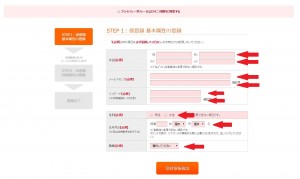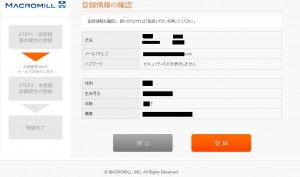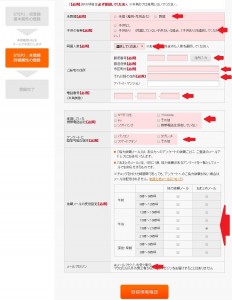アンケートモニターサイトといえばマクロミルと言われるほどアンケートサイトの中で最も有名なサイトです。これからお小遣い稼ぎをしていこうと思っている方は登録は無料なのでまずは登録から始めてみてはいかがでしょうか。
この記事では初心者でも迷わずにマクロミルが登録できるように解説していきます。
マクロミル登録方法
入力項目が多いですが、5分程度で登録が終わります。
準備するもの
マクロミルの登録時に必要なものは2つだけになります。
- メールアドレス
- スマホかPC
誰でも持っているものになるのですぐに登録を始めることができると思います。
登録の手順
ステップ1 無料会員登録はこちらをクリック
ステップ2 仮登録
- 氏名
「姓」は登録後に変更できますが「名」は変更できません。 - メールアドレス
フリーメールアドレス可 - パスワード
半角英数字6~10文字 - 性別
登録後の変更はできません。 - 生年月日
登録後に変更できません。 - 職業
現在の職業を選択します。
全ての項目が記入できたら登録情報確認をクリックします。
ステップ3 登録情報の確認
ステップ4 仮登録完了
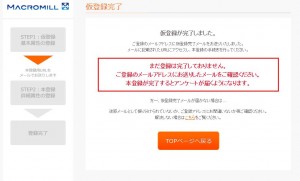
「仮登録が完了しました。」の文言が出たら仮登録完了でず。登録したメールを確認します。
ステップ5 メールの確認
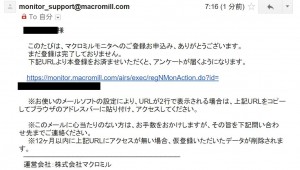
仮登録完了後すぐに申込み完了メールが登録したメールアドレスに配信されます。メール内にあるURLをクリックして本登録を進めていきます。メールが届いていない場合は迷惑メールフォルダに振り分けられているか、PCメールが受信できない設定になっている可能性があります。もし受信できなかった場合は再度、ステップ2から登録を行います。
ステップ6 本登録詳細属性の登録
- 未既婚
- 子供の有無
- 同居人数
- 自宅の住所
- 電話番号
- 使用している携帯電話
- アンケートに回答可能な端末
- 依頼メールの受信設定
- メールマガジン
各項目の入力が終わったら登録情報確認をクリックします。
ステップ7 登録情報の確認
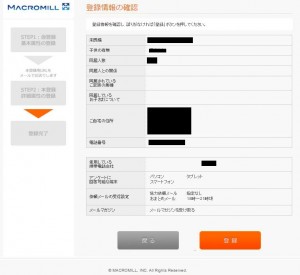
登録した内容に間違いがないか確認して登録をクリックします。間違っていたら戻るをクリックして修正します。
ステップ8 登録完了
登録完了が文言が出たら登録完了です。
登録をしたメールアドレスにも完了通知のメールが配信されます。
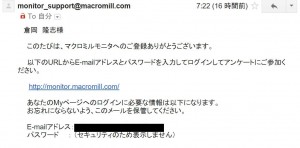
マクロミルにログインしてみよう
登録したメールアドレスとパスワードを入力してすぐにログインすることができます。
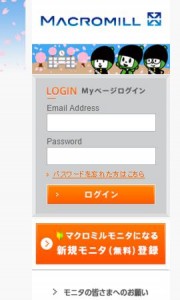
登録したメールアドレスとパスワードを入力することでログインすることが出来ます。
まとめ
マクロミルの登録は5分ほどで完了します。不定期に配信されるアンケートに回答することでお小遣いを稼ぐことが出来ます。スキマ時間を活用してお小遣い稼ぎしたい方はぜひ登録をしてみてください。
マクロミルを始めよう
▼ ▼ ▼ ▼